谷歌浏览器网页加载速度不稳定怎么解决
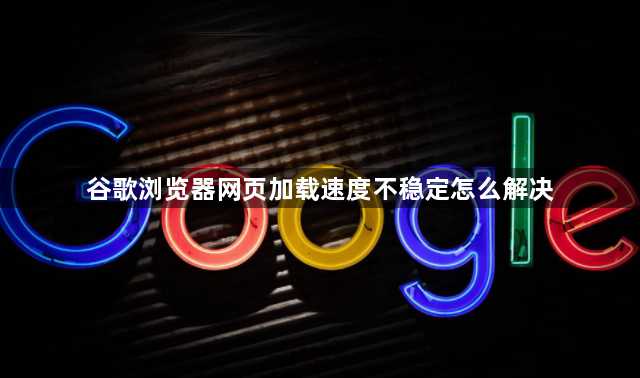
1. 清除缓存和Cookies:打开Chrome浏览器,点击右上角的菜单按钮,选择“更多工具”-“清除浏览数据”。在弹出的窗口中,选择“缓存的图片和文件”以及“Cookies及其他网站数据”,点击“清除数据”,等待清除过程完成。过多的缓存和Cookies可能会占用大量磁盘空间,并影响浏览器的性能,定期清除可提升加载速度。
2. 禁用不必要的扩展程序:点击右上角的菜单按钮,选择“更多工具”-“扩展程序”。在扩展程序页面,查看已安装的扩展程序,对于不再需要或很少使用的扩展,点击“移除”将其卸载。也可通过Chrome的内置任务管理器查看哪些扩展程序占用资源较多,在任务管理器中,查看“内存使用”列,确定后进行禁用或卸载操作,因为过多的扩展程序可能会占用系统资源,导致网页加载缓慢。
3. 优化网络设置:确保设备已连接到稳定的网络,可尝试重新启动路由器或切换到其他网络环境。还可更改Chrome的DNS设置为Google的公共DNS服务器,首选8.8.8.8,备用8.8.4.4,这可以在Chrome的高级设置中找到,使用快速的DNS服务有助于提高网页加载速度。
4. 启用硬件加速:打开Chrome浏览器,点击右上角的菜单按钮,选择“设置”,滚动到底部,点击“高级”,在“系统”部分,确保“使用硬件加速模式(如果可用)”选项已开启。硬件加速能利用计算机的硬件来加速图形渲染等任务,减少CPU负担,从而提高网页加载速度。
5. 减少标签页数量:尽量保持只打开当前需要的标签页,可使用Ctrl+Shift+W(Windows/Linux)或Cmd+Shift+W(Mac)快捷键快速关闭当前标签页。也可安装标签页管理扩展,如“OneTab”,将多个标签页合并到一个列表中,减少内存占用,多个标签页同时打开会占用大量内存资源,导致浏览器响应变慢。
6. 更新谷歌浏览器:在Chrome浏览器地址栏中输入chrome://help/about,按回车键进入关于页面,浏览器会自动检查是否有更新可用,如果有更新,点击“更新”按钮进行下载安装,更新完成后,重新启动浏览器。及时更新浏览器可确保使用最新版本,享受更好的性能优化和漏洞修复,提升页面加载稳定性。
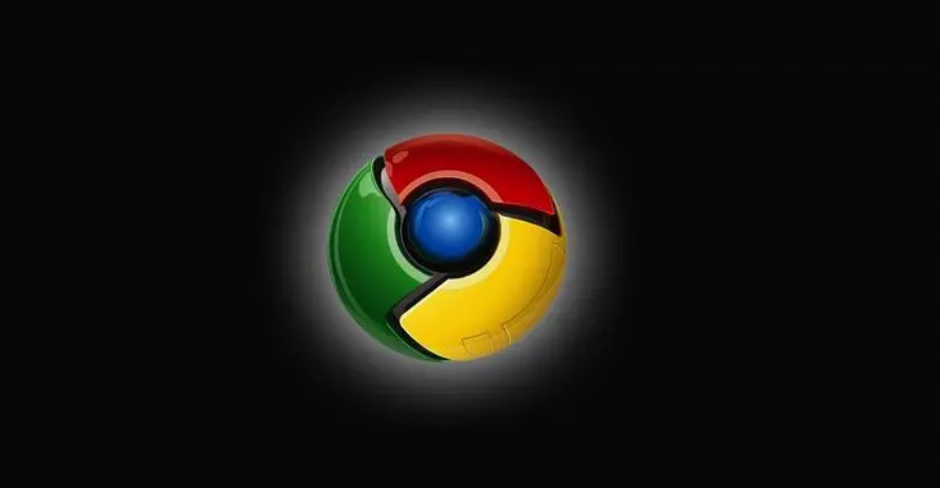
如何通过Chrome浏览器查看和管理网页缓存
了解在Chrome浏览器中如何查看和管理网页缓存,包括清除缓存、查看缓存内容和调整缓存设置。
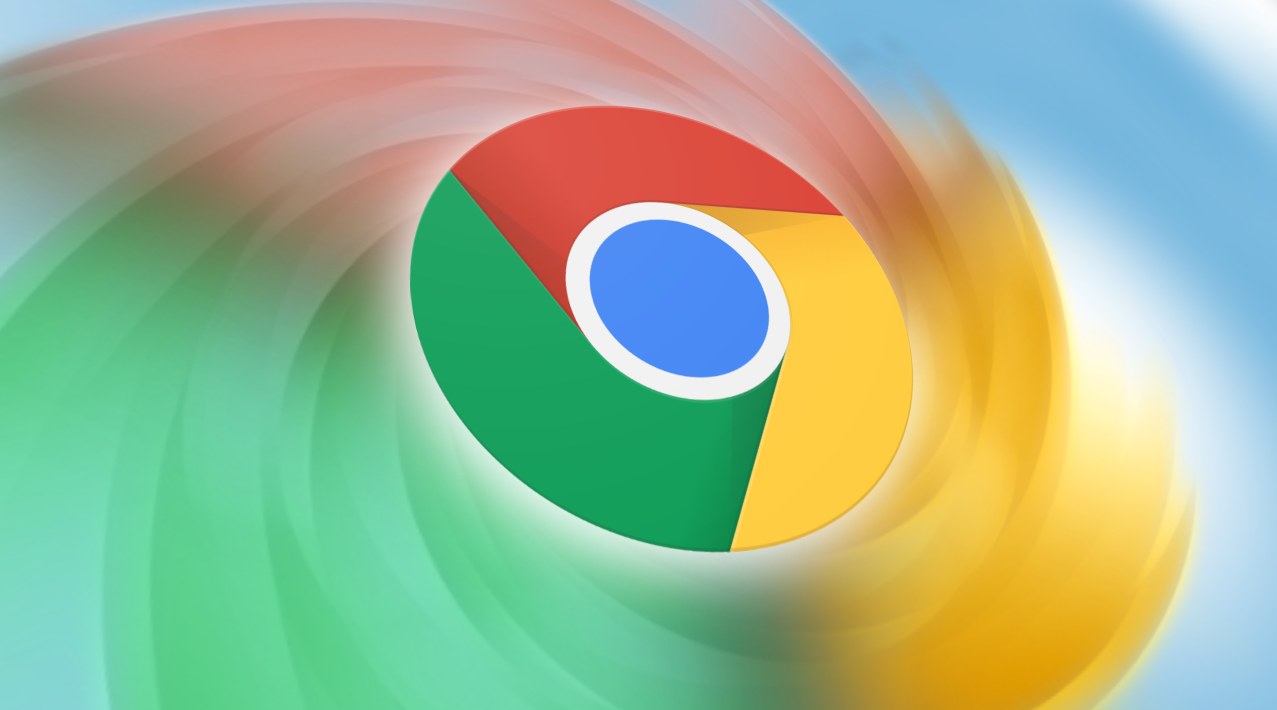
谷歌浏览器快速调试工具及远程调试应用详解
谷歌浏览器快速调试工具和远程调试功能能提升开发效率,详解使用方法及应用案例,帮助开发者优化网页性能。
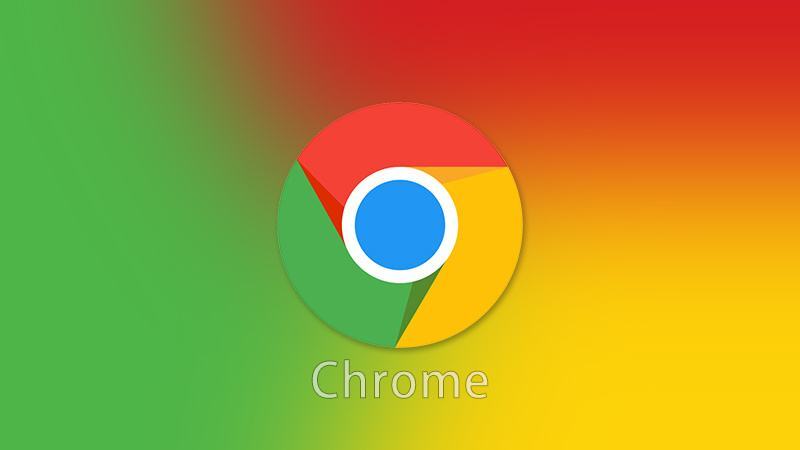
谷歌浏览器在哪里设置主页
谷歌浏览器在哪里设置主页?像我们平常生活当中,想要上网浏览网页,肯定是缺少不了一款浏览器的,但有不在少数的人不爱使用所提供推荐的页面,而是爱个人设置主页面,那么大家最为关心的问题来了,谷歌浏览器怎么设置主页呢,还不会的小伙伴,快跟小编一起来了解下吧。

怎么在手机端使用谷歌浏览器增强隐私保护
本篇文章给大家带来Chrome手机版开启隐私保护措施方法,有需要的朋友快来看看吧。

谷歌浏览器下载与安装优化经验总结
谷歌浏览器下载与安装可通过优化经验提升效率,用户可掌握高效操作方法。可快速完成安装并保障使用顺畅。
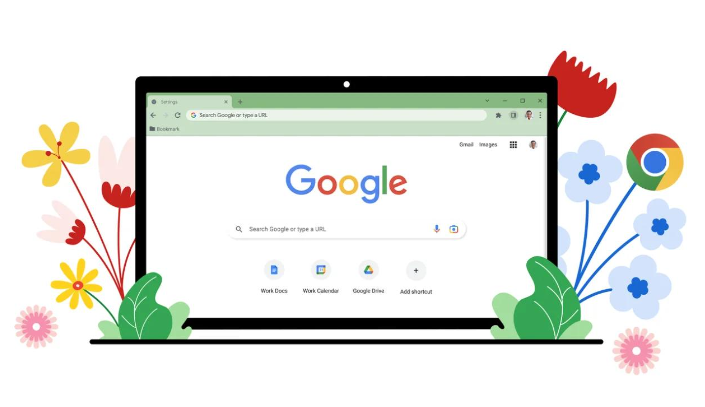
Chrome浏览器如何快速定位标签页中的网页
本文介绍Chrome浏览器快速定位特定标签页网页的方法,帮助用户高效管理多个标签页。

如何在线升级谷歌浏览器
如何在线升级谷歌浏览器?小编相信大家或多或少的都听过有人说哪个浏览器最好用——谷歌浏览器,在这个浏览器错综复杂的年代,Google Chrome是我们在生活中经常用到的一个软件。

如何让谷歌浏览器侧边栏显示在左边
如何让谷歌浏览器侧边栏显示在左边?接下来就让小编给大家带来谷歌浏览器设置显示侧边栏方法技巧,感兴趣的朋友就来看看了解一下吧。

如何下载安装谷歌浏览器win64位?值得使用吗?
在具有 64 位处理器的计算机上使用 Windows 7、8 或 8 1 的任何人都可以使用 Chrome 64 位。

什么是谷歌网络浏览器
什么是谷歌网络浏览器?Google Chrome,是一个由Google公司开发的网页浏览器。

如何在 Ubuntu 上更新谷歌浏览器?
尽管多年来竞争激烈,谷歌浏览器还是毫不费力地超越了互联网浏览器列表,成为最受欢迎和广泛使用的在线搜索引擎之一。它的易用性、可用性和与多种操作系统的兼容性以及各种显着的特性使其擅长浏览领域。

如何修改Google Chrome默认安装路径
如何修改Google Chrome默认安装路径?最近,有很多网友想在电脑上安装谷歌Chrome,但是在安装过程中,想改变安装位置。那么,应该如何操作呢?

怎么关闭谷歌浏览器的自动更新_谷歌浏览器自动更新关闭方法
总有人更喜欢旧版,你知道如何禁用谷歌浏览器的自动更新吗,快来和小编学学看吧!

如何在 Android 上获取 Chrome 扩展程序?
无论您是学生、在家工作还是在办公室工作,Chrome 都有一些出色的扩展程序,有助于组织、提高生产力、学习和娱乐。您可能已经在您的计算机上发现了很多这些方便的扩展程序和插件。那么,如何才能在您的 Android 设备上获得这些扩展呢?

如何直接从 Chrome 地址栏搜索 Google Drive 文件?
需要快速查找 Google Drive 文件?以下是设置 Chrome 以直接从地址栏搜索您的方法。

如何在 Chrome 中更改默认缩放和文本大小?
运行 Windows 10 甚至新 MacBook 的新笔记本电脑和 PC 都配备了非常高分辨率的显示器,如果您最近购买了一台,您可能会遇到 Chrome 浏览器的奇怪问题。有些网页在高分辨率显示器上播放效果不佳,这些网页上的文字要么异常大,要么异常小。这时,您可以使用 Chrome 中的缩放选项来解决这个问题。

如何在 Google Chrome 中启用 NTP 自定义菜单版本 2?
Google Chrome提供了一个新选项,可让您修改新标签页的外观(简称 NTP)。此自定义菜单称为版本 2,可在 Chrome 76 和更高版本中使用。基本上,该功能通过保持以前的选项相同,用自定义窗口替换了经典的弹出菜单。

让谷歌浏览器下载加速该怎么做_谷歌浏览器加速下载方法
你觉得谷歌浏览器下载文件不如其他浏览器快?那是你不会谷歌浏览器的多线程下载!来和小编一起学习如何打开多线程加速吧!





